首页 > 电脑教程
大神为你分析win10系统设置自动登录账户密码的恢复教程
2021-12-09 20:38:06 电脑教程
今天教大家一招关于win10系统设置自动登录账户密码的操作方法,近日一些用户反映win10系统设置自动登录账户密码这样一个现象,当我们遇到win10系统设置自动登录账户密码这种情况该怎么办呢?我们可以1、点击“开始”,在开始菜单的最下面找到搜索框,输入“netplwiz”,然后敲击键盘上的Enter键。 2、用点击第一个搜索结果,用户可以直接进入到用户账户窗口,接着找到要使用本计算机,输入用户名和密码选项,用户会发现这个选项前面的方框已经被选中,用户需要使用鼠标点击选项前面的方框,将方框中对号去掉,去掉之后点击窗口最下面的确定按钮。下面跟随小编脚步看看win10系统设置自动登录账户密码详细的设置方法:
1、点击“开始”,在开始菜单的最下面找到搜索框,输入“netplwiz”,然后敲击键盘上的Enter键。
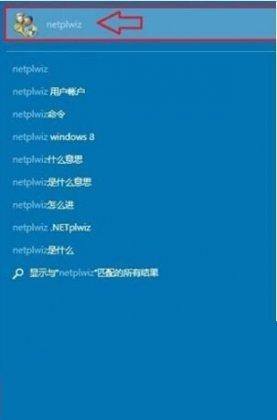
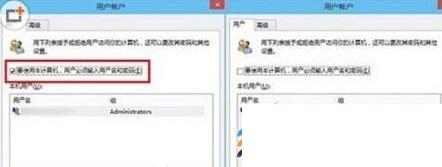
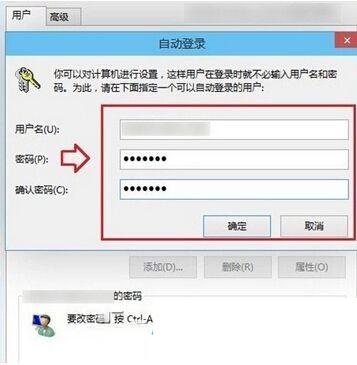
1、点击“开始”,在开始菜单的最下面找到搜索框,输入“netplwiz”,然后敲击键盘上的Enter键。
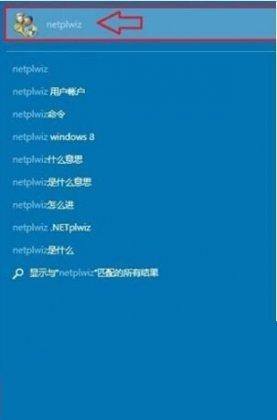
2、用点击第一个搜索结果,用户可以直接进入到用户账户窗口,接着找到要使用本计算机,输入用户名和密码选项,用户会发现这个选项前面的方框已经被选中,用户需要使用鼠标点击选项前面的方框,将方框中对号去掉,去掉之后点击窗口最下面的确定按钮。
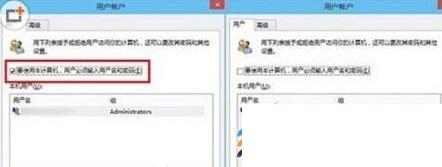
3、系统会自动弹出自动登陆窗口,在窗口中填入用户名和密码,需要操作者注意的时候密码需要输入两次,两次输入的密码需要完全保持一致,输入完之后点击窗口最下面的确定按钮。
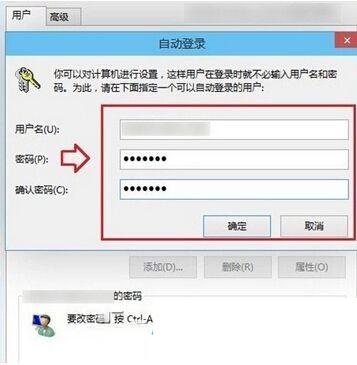
本篇关于win10系统设置自动登录账户密码的操作方法到这里已经讲解完了,小伙伴们都学会了吗?小编就讲解到这里了,我们下期再会!
相关教程推荐
- 2021-11-25 win7管理员账户,win7管理员账户密码
- 2021-11-28 win7原版下载,win7官方原版系统下载地址
- 2021-10-20 小编为你作答xp系统删除用户账户的图文方案
- 2021-11-23 大神调解xp系统删除账户的设置方案
- 2021-11-20 大神为你解说xp系统点击用户账户提示参数无效的
- 2021-12-04 怎么操作xp系统远程协助时提示HelpAssistant账户出
- 2021-11-22 小编为你分析xp系统提高账户密码安全性的恢复教
- 2021-12-07 图文解读xp系统双击控制面板中的用户账户无反应
- 2021-12-04 主编帮您xp系统创建新账户后找不到超级管理员账
- 2021-11-08 老司机演示xp系统超级管理员账户消失了的图文方
热门教程